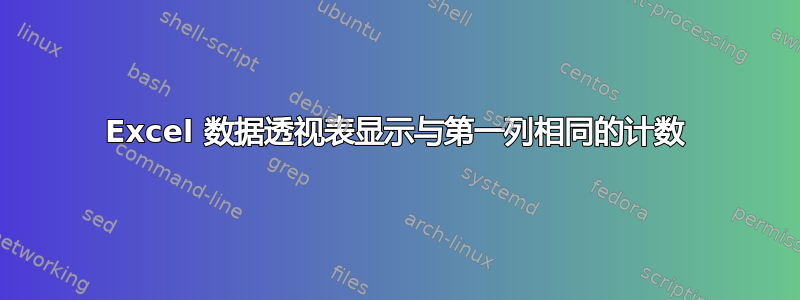
答案1
数据透视表显示此结果是因为数据是在“测验分数范围”字段而不是“作业分数范围”上进行透视的。
如果您需要做的只是计算每个类别的总数,那么 COUNTIF 将是一个比数据透视表更简单的解决方案。
如果汇总表的布局如下:
然后在单元格 B2 中输入公式=COUNTIF(Table7[测验分数范围],$A2),并将该公式复制到单元格 B3 和 B4。总计将只是=SUM(B2:B4)。这将为您提供每个测验分数范围内的学生人数
对于 C 列,计算每个作业分数范围内的学生人数,你可以从 B 列复制公式,但需进行一处更改:
=COUNTIF(Table7[*Assignment* Mark Range],$A2)
(因为您的源数据是在表格中布局的(Excel 中这种表格的术语是 XML 表),所以您可以在公式中直接引用 Table7 及其字段)







